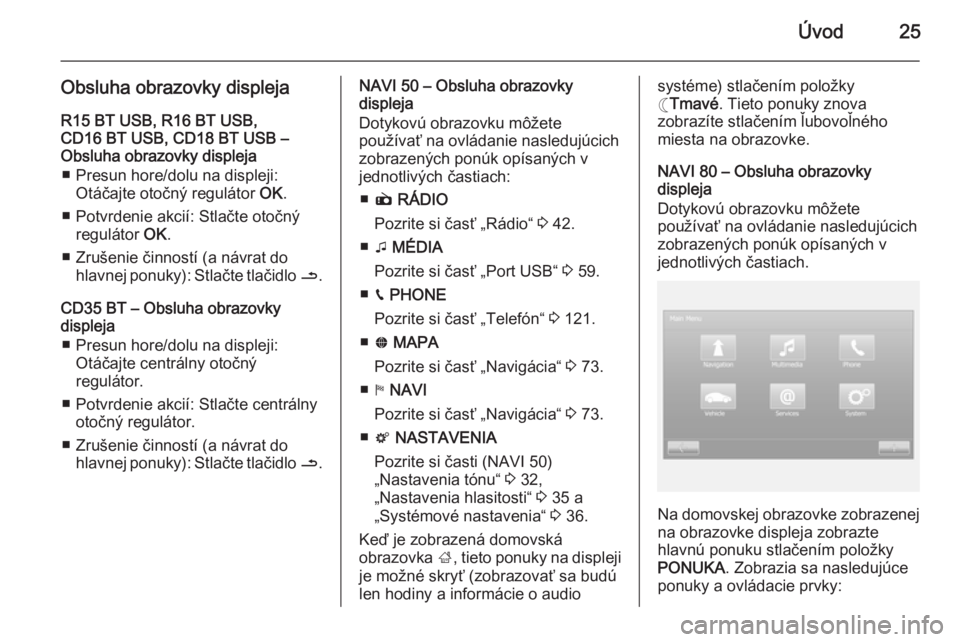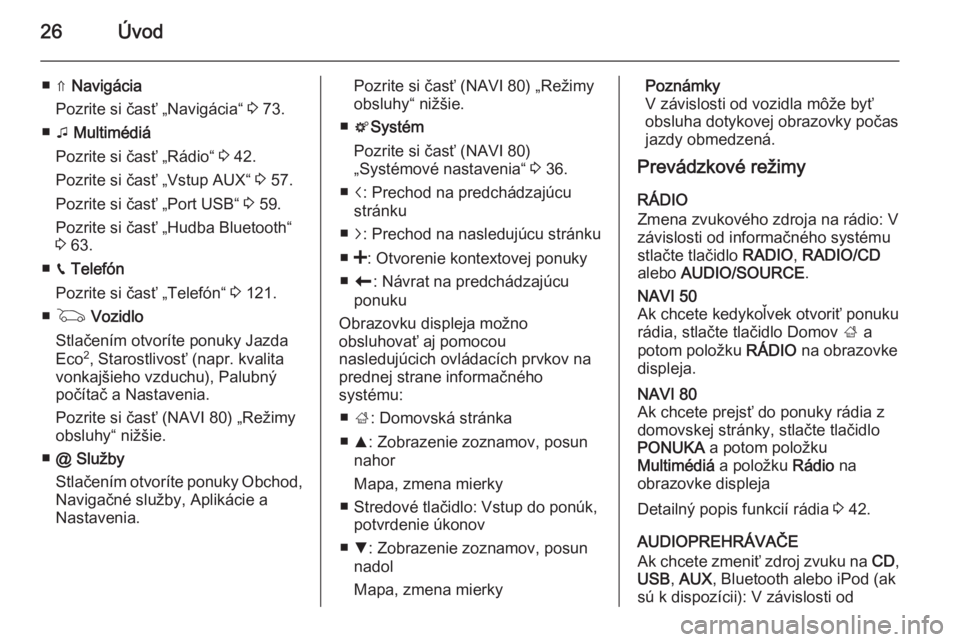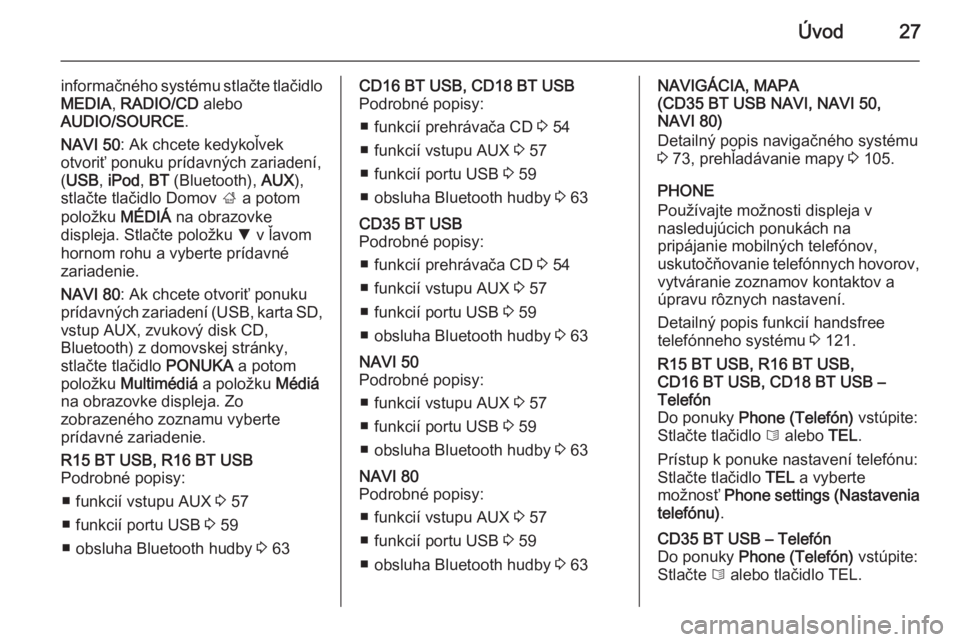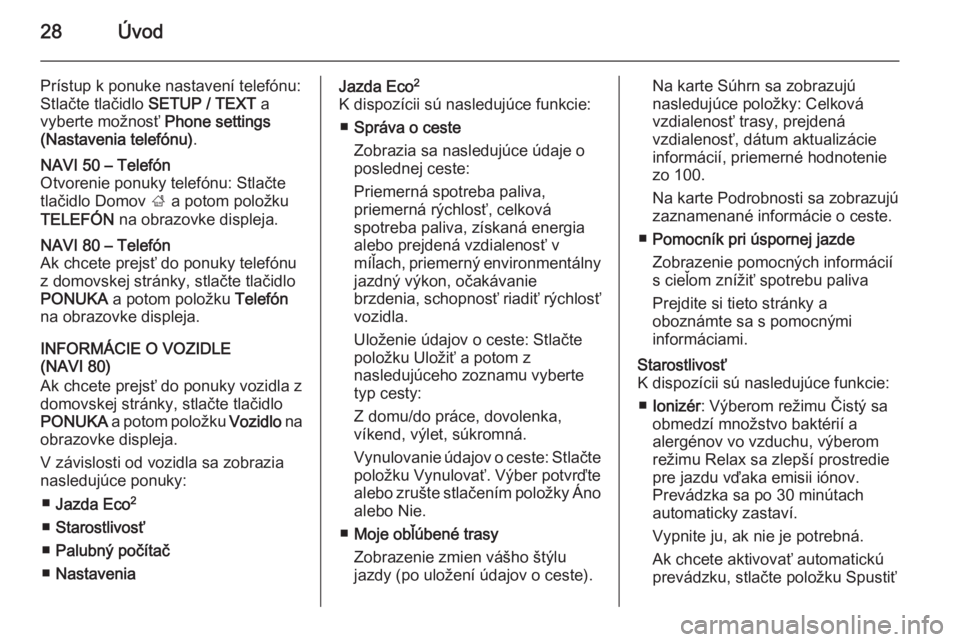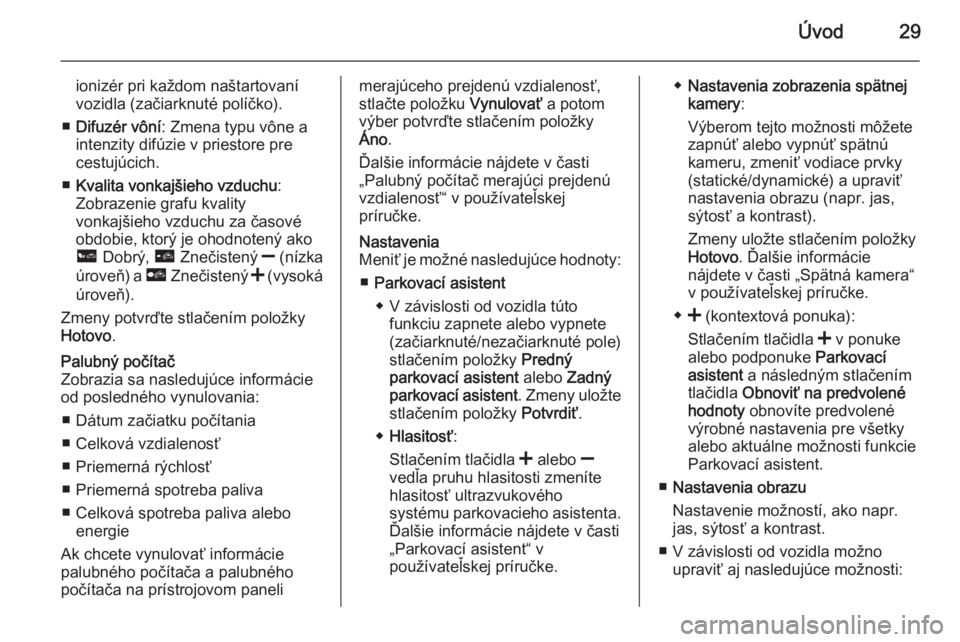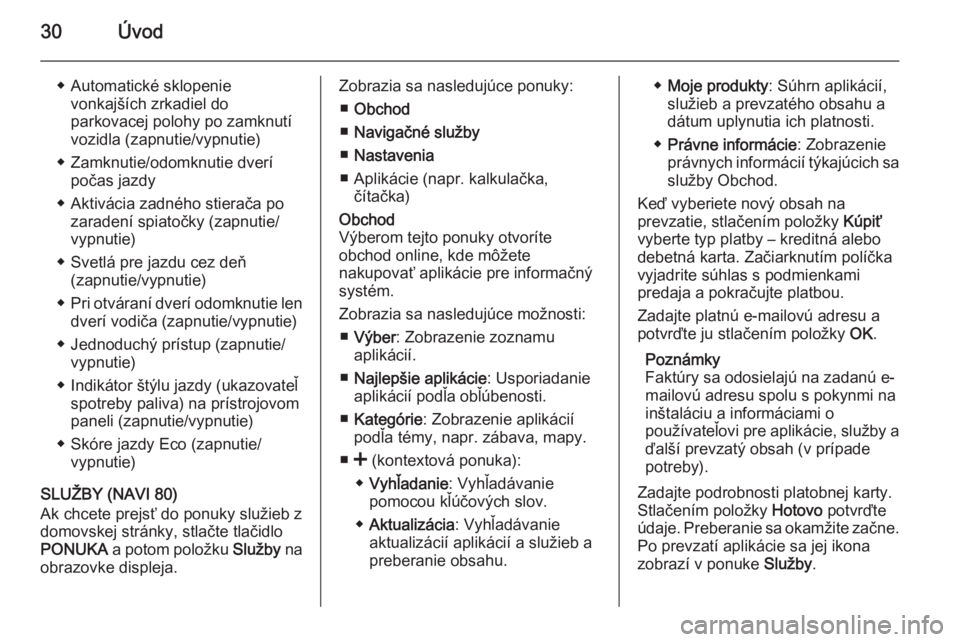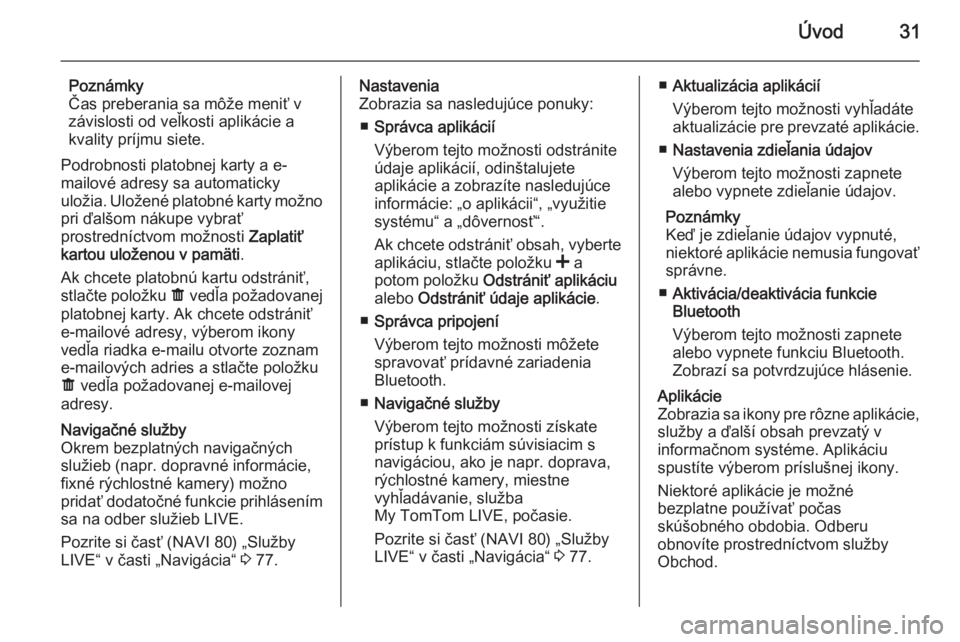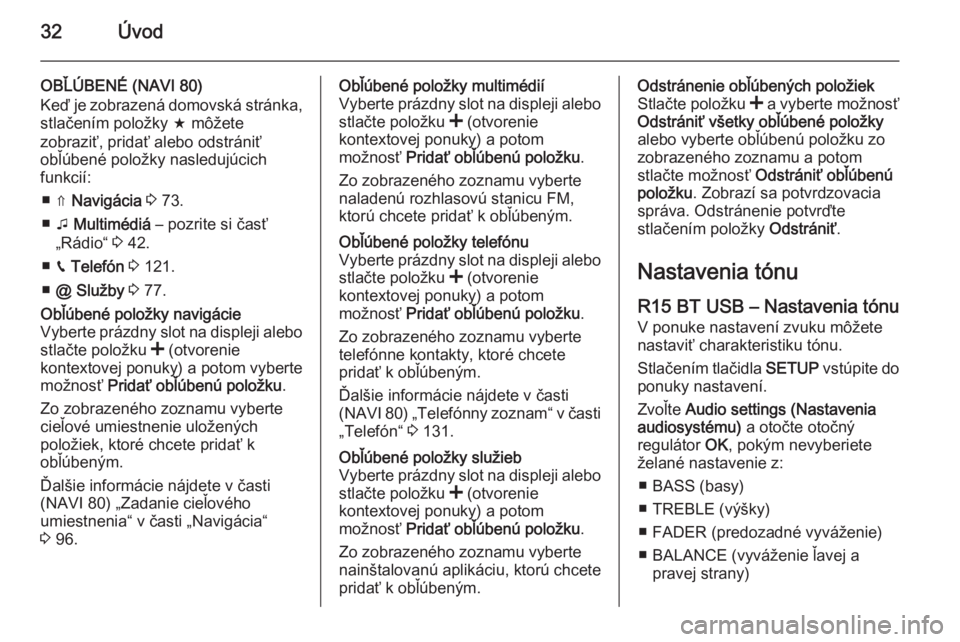Page 25 of 149
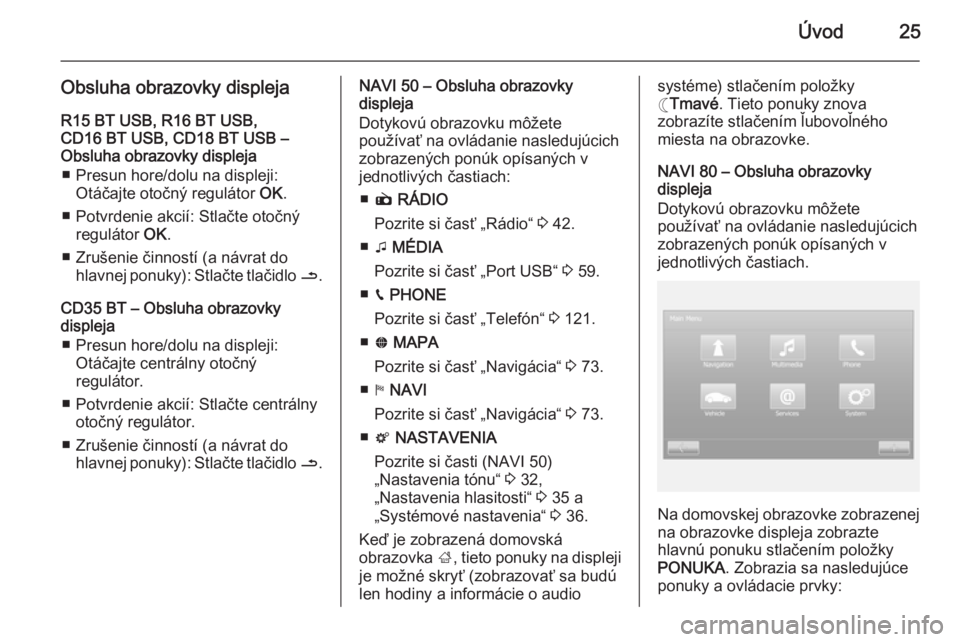
Úvod25
Obsluha obrazovky displeja
R15 BT USB, R16 BT USB,
CD16 BT USB, CD18 BT USB –
Obsluha obrazovky displeja
■ Presun hore/dolu na displeji: Otáčajte otočný regulátor OK.
■ Potvrdenie akcií: Stlačte otočný regulátor OK.
■ Zrušenie činností (a návrat do hlavnej ponuky): Stlačte tlačidlo /.
CD35 BT – Obsluha obrazovky
displeja
■ Presun hore/dolu na displeji: Otáčajte centrálny otočný
regulátor.
■ Potvrdenie akcií: Stlačte centrálny otočný regulátor.
■ Zrušenie činností (a návrat do hlavnej ponuky): Stlačte tlačidlo /.NAVI 50 – Obsluha obrazovky
displeja
Dotykovú obrazovku môžete
používať na ovládanie nasledujúcich
zobrazených ponúk opísaných v
jednotlivých častiach:
■ è RÁDIO
Pozrite si časť „Rádio“ 3 42.
■ t MÉDIA
Pozrite si časť „Port USB“ 3 59.
■ g PHONE
Pozrite si časť „Telefón“ 3 121.
■ F MAPA
Pozrite si časť „Navigácia“ 3 73.
■ y NAVI
Pozrite si časť „Navigácia“ 3 73.
■ t NASTAVENIA
Pozrite si časti (NAVI 50)
„Nastavenia tónu“ 3 32,
„Nastavenia hlasitosti“ 3 35 a
„Systémové nastavenia“ 3 36.
Keď je zobrazená domovská
obrazovka ;, tieto ponuky na displeji
je možné skryť (zobrazovať sa budú
len hodiny a informácie o audiosystéme) stlačením položky
☾ Tmavé . Tieto ponuky znova
zobrazíte stlačením ľubovoľného
miesta na obrazovke.
NAVI 80 – Obsluha obrazovky
displeja
Dotykovú obrazovku môžete
používať na ovládanie nasledujúcich
zobrazených ponúk opísaných v
jednotlivých častiach.
Na domovskej obrazovke zobrazenej na obrazovke displeja zobrazte
hlavnú ponuku stlačením položky
PONUKA . Zobrazia sa nasledujúce
ponuky a ovládacie prvky:
Page 26 of 149
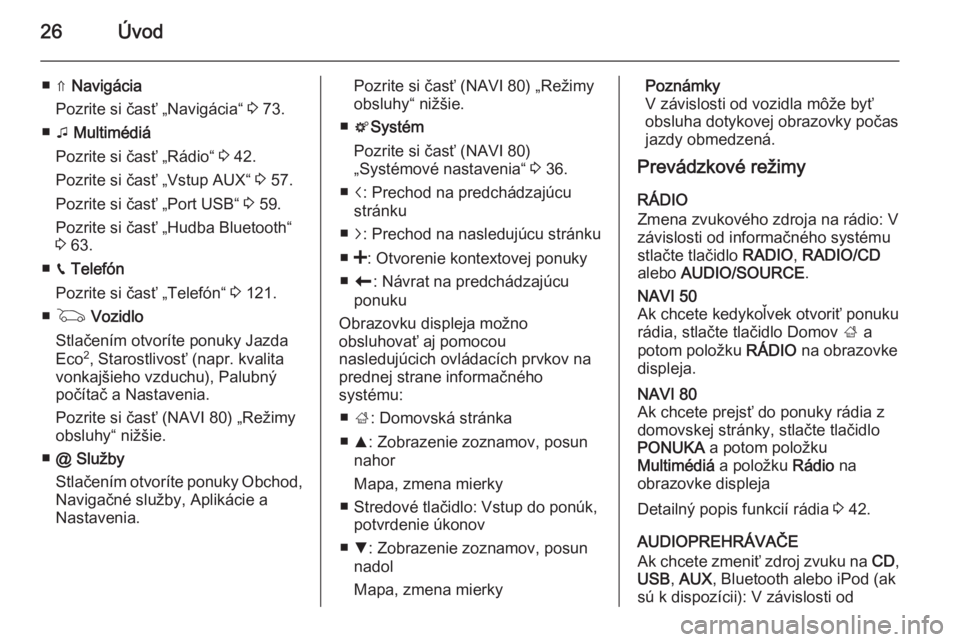
26Úvod
■ ⇑ Navigácia
Pozrite si časť „Navigácia“ 3 73.
■ t Multimédiá
Pozrite si časť „Rádio“ 3 42.
Pozrite si časť „Vstup AUX“ 3 57.
Pozrite si časť „Port USB“ 3 59.
Pozrite si časť „Hudba Bluetooth“
3 63.
■ g Telefón
Pozrite si časť „Telefón“ 3 121.
■ G Vozidlo
Stlačením otvoríte ponuky Jazda Eco 2
, Starostlivosť (napr. kvalita
vonkajšieho vzduchu), Palubný
počítač a Nastavenia.
Pozrite si časť (NAVI 80) „Režimy
obsluhy“ nižšie.
■ @ Služby
Stlačením otvoríte ponuky Obchod, Navigačné služby, Aplikácie a
Nastavenia.Pozrite si časť (NAVI 80) „Režimy
obsluhy“ nižšie.
■ t Systém
Pozrite si časť (NAVI 80)
„Systémové nastavenia“ 3 36.
■ i: Prechod na predchádzajúcu
stránku
■ j: Prechod na nasledujúcu stránku
■ <: Otvorenie kontextovej ponuky
■ r : Návrat na predchádzajúcu
ponuku
Obrazovku displeja možno obsluhovať aj pomocou
nasledujúcich ovládacích prvkov na
prednej strane informačného
systému:
■ ; : Domovská stránka
■ R: Zobrazenie zoznamov, posun
nahor
Mapa, zmena mierky
■ Stredové tlačidlo: Vstup do ponúk, potvrdenie úkonov
■ S: Zobrazenie zoznamov, posun
nadol
Mapa, zmena mierkyPoznámky
V závislosti od vozidla môže byť
obsluha dotykovej obrazovky počas
jazdy obmedzená.
Prevádzkové režimy
RÁDIO
Zmena zvukového zdroja na rádio: V
závislosti od informačného systému
stlačte tlačidlo RADIO, RADIO/CD
alebo AUDIO/SOURCE .NAVI 50
Ak chcete kedykoľvek otvoriť ponuku
rádia, stlačte tlačidlo Domov ; a
potom položku RÁDIO na obrazovke
displeja.NAVI 80
Ak chcete prejsť do ponuky rádia z
domovskej stránky, stlačte tlačidlo
PONUKA a potom položku
Multimédiá a položku Rádio na
obrazovke displeja
Detailný popis funkcií rádia 3 42.
AUDIOPREHRÁVAČE
Ak chcete zmeniť zdroj zvuku na CD,
USB , AUX , Bluetooth alebo iPod (ak
sú k dispozícii): V závislosti od
Page 27 of 149
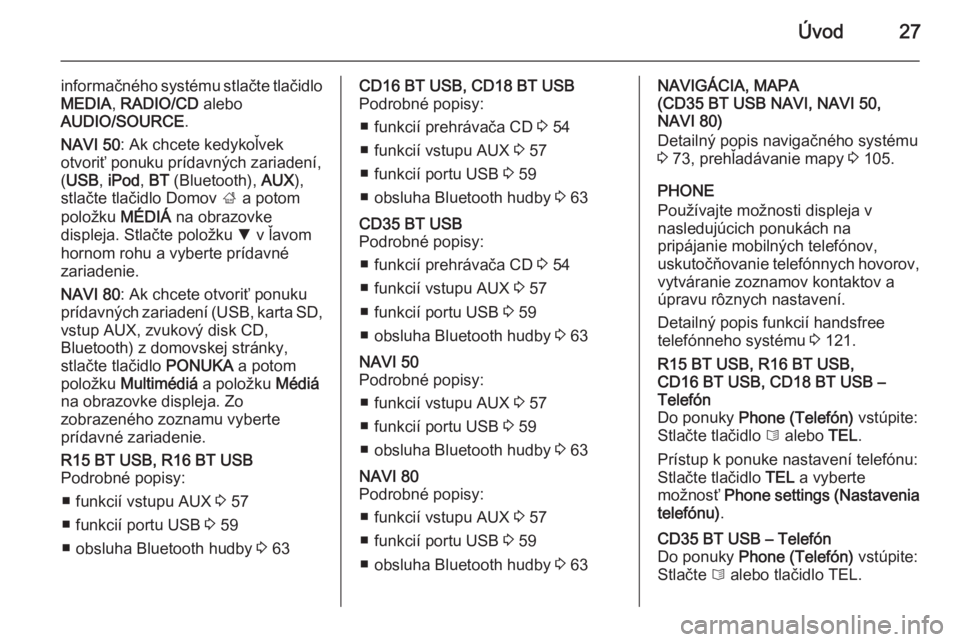
Úvod27
informačného systému stlačte tlačidloMEDIA , RADIO/CD alebo
AUDIO/SOURCE .
NAVI 50 : Ak chcete kedykoľvek
otvoriť ponuku prídavných zariadení, ( USB , iPod , BT (Bluetooth), AUX),
stlačte tlačidlo Domov ; a potom
položku MÉDIÁ na obrazovke
displeja. Stlačte položku S v ľavom
hornom rohu a vyberte prídavné zariadenie.
NAVI 80 : Ak chcete otvoriť ponuku
prídavných zariadení (USB, karta SD, vstup AUX, zvukový disk CD,
Bluetooth) z domovskej stránky,
stlačte tlačidlo PONUKA a potom
položku Multimédiá a položku Médiá
na obrazovke displeja. Zo
zobrazeného zoznamu vyberte
prídavné zariadenie.R15 BT USB, R16 BT USB
Podrobné popisy:
■ funkcií vstupu AUX 3 57
■ funkcií portu USB 3 59
■ obsluha Bluetooth hudby 3 63CD16 BT USB, CD18 BT USB
Podrobné popisy:
■ funkcií prehrávača CD 3 54
■ funkcií vstupu AUX 3 57
■ funkcií portu USB 3 59
■ obsluha Bluetooth hudby 3 63CD35 BT USB
Podrobné popisy:
■ funkcií prehrávača CD 3 54
■ funkcií vstupu AUX 3 57
■ funkcií portu USB 3 59
■ obsluha Bluetooth hudby 3 63NAVI 50
Podrobné popisy:
■ funkcií vstupu AUX 3 57
■ funkcií portu USB 3 59
■ obsluha Bluetooth hudby 3 63NAVI 80
Podrobné popisy:
■ funkcií vstupu AUX 3 57
■ funkcií portu USB 3 59
■ obsluha Bluetooth hudby 3 63NAVIGÁCIA, MAPA
(CD35 BT USB NAVI, NAVI 50,
NAVI 80)
Detailný popis navigačného systému
3 73, prehľadávanie mapy 3 105.
PHONE
Používajte možnosti displeja v
nasledujúcich ponukách na
pripájanie mobilných telefónov,
uskutočňovanie telefónnych hovorov,
vytváranie zoznamov kontaktov a
úpravu rôznych nastavení.
Detailný popis funkcií handsfree
telefónneho systému 3 121.R15 BT USB, R16 BT USB,
CD16 BT USB, CD18 BT USB –
Telefón
Do ponuky Phone (Telefón) vstúpite:
Stlačte tlačidlo 6 alebo TEL.
Prístup k ponuke nastavení telefónu:
Stlačte tlačidlo TEL a vyberte
možnosť Phone settings (Nastavenia
telefónu) .CD35 BT USB – Telefón
Do ponuky Phone (Telefón) vstúpite:
Stlačte 6 alebo tlačidlo TEL.
Page 28 of 149
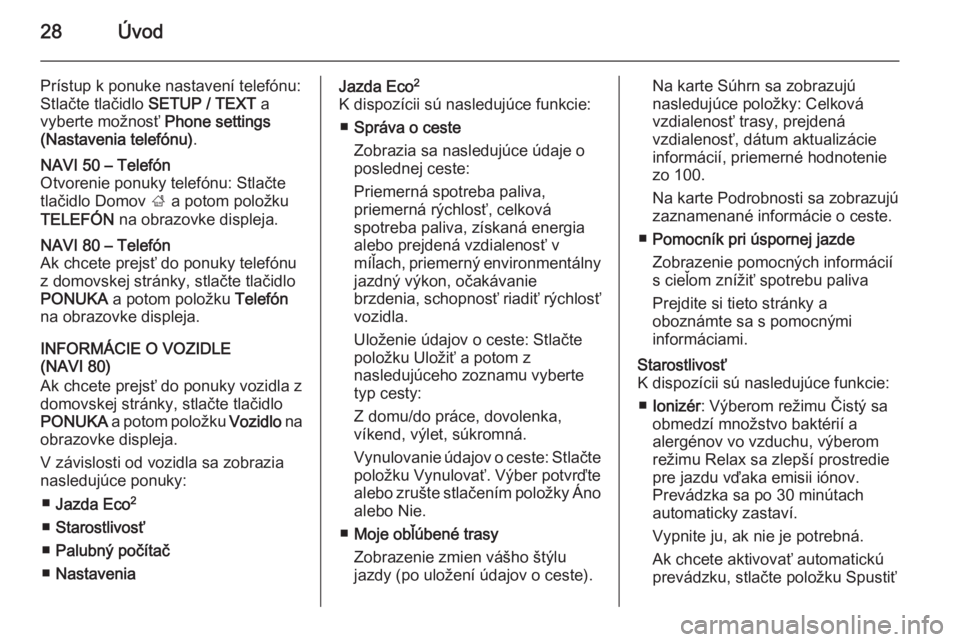
28Úvod
Prístup k ponuke nastavení telefónu:
Stlačte tlačidlo SETUP / TEXT a
vyberte možnosť Phone settings
(Nastavenia telefónu) .NAVI 50 – Telefón
Otvorenie ponuky telefónu: Stlačte
tlačidlo Domov ; a potom položku
TELEFÓN na obrazovke displeja.NAVI 80 – Telefón
Ak chcete prejsť do ponuky telefónu
z domovskej stránky, stlačte tlačidlo
PONUKA a potom položku Telefón
na obrazovke displeja.
INFORMÁCIE O VOZIDLE
(NAVI 80)
Ak chcete prejsť do ponuky vozidla z
domovskej stránky, stlačte tlačidlo
PONUKA a potom položku Vozidlo na
obrazovke displeja.
V závislosti od vozidla sa zobrazia
nasledujúce ponuky:
■ Jazda Eco 2
■ Starostlivosť
■ Palubný počítač
■ Nastavenia
Jazda Eco 2
K dispozícii sú nasledujúce funkcie: ■ Správa o ceste
Zobrazia sa nasledujúce údaje o
poslednej ceste:
Priemerná spotreba paliva,
priemerná rýchlosť, celková
spotreba paliva, získaná energia
alebo prejdená vzdialenosť v
míľach, priemerný environmentálny jazdný výkon, očakávanie
brzdenia, schopnosť riadiť rýchlosť
vozidla.
Uloženie údajov o ceste: Stlačte položku Uložiť a potom z
nasledujúceho zoznamu vyberte
typ cesty:
Z domu/do práce, dovolenka,
víkend, výlet, súkromná.
Vynulovanie údajov o ceste: Stlačte
položku Vynulovať. Výber potvrďte
alebo zrušte stlačením položky Áno alebo Nie.
■ Moje obľúbené trasy
Zobrazenie zmien vášho štýlu
jazdy (po uložení údajov o ceste).Na karte Súhrn sa zobrazujú
nasledujúce položky: Celková
vzdialenosť trasy, prejdená
vzdialenosť, dátum aktualizácie
informácií, priemerné hodnotenie
zo 100.
Na karte Podrobnosti sa zobrazujú
zaznamenané informácie o ceste.
■ Pomocník pri úspornej jazde
Zobrazenie pomocných informácií
s cieľom znížiť spotrebu paliva
Prejdite si tieto stránky a
oboznámte sa s pomocnými
informáciami.Starostlivosť
K dispozícii sú nasledujúce funkcie:
■ Ionizér : Výberom režimu Čistý sa
obmedzí množstvo baktérií a
alergénov vo vzduchu, výberom
režimu Relax sa zlepší prostredie
pre jazdu vďaka emisii iónov.
Prevádzka sa po 30 minútach
automaticky zastaví.
Vypnite ju, ak nie je potrebná.
Ak chcete aktivovať automatickú
prevádzku, stlačte položku Spustiť
Page 29 of 149
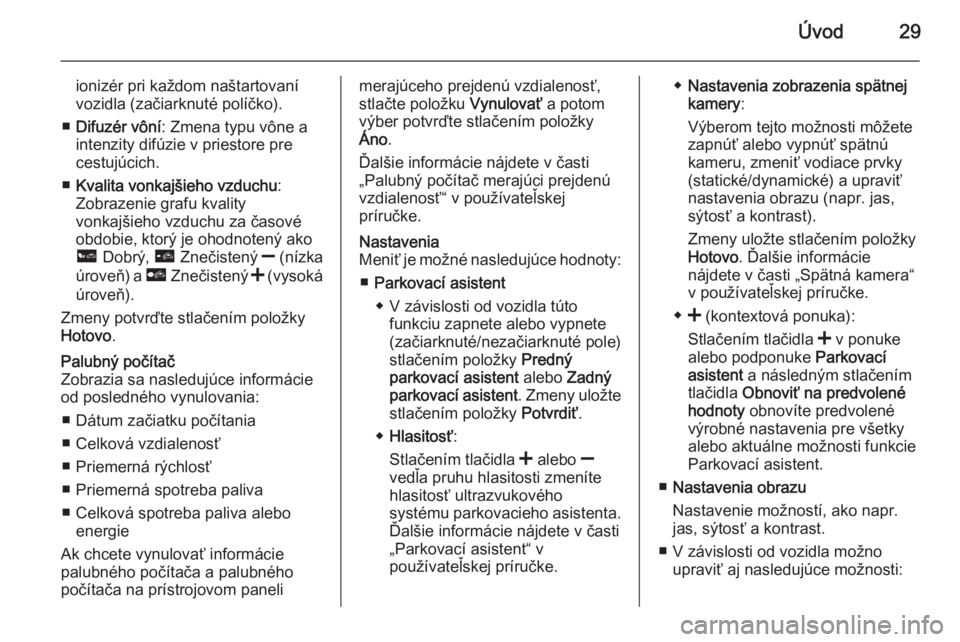
Úvod29
ionizér pri každom naštartovaní
vozidla (začiarknuté políčko).
■ Difuzér vôní : Zmena typu vône a
intenzity difúzie v priestore pre
cestujúcich.
■ Kvalita vonkajšieho vzduchu :
Zobrazenie grafu kvality
vonkajšieho vzduchu za časové
obdobie, ktorý je ohodnotený ako
ô Dobrý, õ Znečistený ] (nízka
úroveň) a ö Znečistený < (vysoká
úroveň).
Zmeny potvrďte stlačením položky
Hotovo .Palubný počítač
Zobrazia sa nasledujúce informácie
od posledného vynulovania:
■ Dátum začiatku počítania
■ Celková vzdialenosť
■ Priemerná rýchlosť
■ Priemerná spotreba paliva
■ Celková spotreba paliva alebo energie
Ak chcete vynulovať informácie
palubného počítača a palubného
počítača na prístrojovom panelimerajúceho prejdenú vzdialenosť,
stlačte položku Vynulovať a potom
výber potvrďte stlačením položky Áno .
Ďalšie informácie nájdete v časti „Palubný počítač merajúci prejdenú
vzdialenosť“ v používateľskej
príručke.Nastavenia
Meniť je možné nasledujúce hodnoty:
■ Parkovací asistent
◆ V závislosti od vozidla túto funkciu zapnete alebo vypnete
(začiarknuté/nezačiarknuté pole)
stlačením položky Predný
parkovací asistent alebo Zadný
parkovací asistent . Zmeny uložte
stlačením položky Potvrdiť.
◆ Hlasitosť :
Stlačením tlačidla < alebo ]
vedľa pruhu hlasitosti zmeníte
hlasitosť ultrazvukového
systému parkovacieho asistenta.
Ďalšie informácie nájdete v časti
„Parkovací asistent“ v
používateľskej príručke.◆ Nastavenia zobrazenia spätnej
kamery :
Výberom tejto možnosti môžete
zapnúť alebo vypnúť spätnú
kameru, zmeniť vodiace prvky
(statické/dynamické) a upraviť nastavenia obrazu (napr. jas,
sýtosť a kontrast).
Zmeny uložte stlačením položky
Hotovo . Ďalšie informácie
nájdete v časti „Spätná kamera“
v používateľskej príručke.
◆ < (kontextová ponuka):
Stlačením tlačidla < v ponuke
alebo podponuke Parkovací
asistent a následným stlačením
tlačidla Obnoviť na predvolené
hodnoty obnovíte predvolené
výrobné nastavenia pre všetky
alebo aktuálne možnosti funkcie
Parkovací asistent.
■ Nastavenia obrazu
Nastavenie možností, ako napr.
jas, sýtosť a kontrast.
■ V závislosti od vozidla možno upraviť aj nasledujúce možnosti:
Page 30 of 149
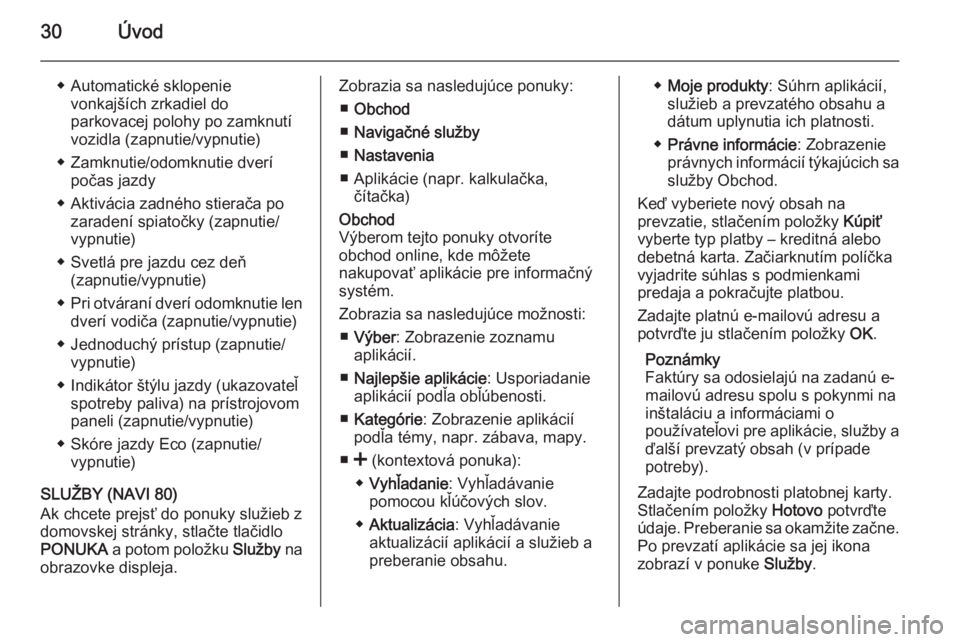
30Úvod
◆ Automatické sklopenievonkajších zrkadiel do
parkovacej polohy po zamknutí
vozidla (zapnutie/vypnutie)
◆ Zamknutie/odomknutie dverí počas jazdy
◆ Aktivácia zadného stierača po zaradení spiatočky (zapnutie/
vypnutie)
◆ Svetlá pre jazdu cez deň (zapnutie/vypnutie)
◆ Pri otváraní dverí odomknutie len
dverí vodiča (zapnutie/vypnutie)
◆ Jednoduchý prístup (zapnutie/ vypnutie)
◆ Indikátor štýlu jazdy (ukazovateľ spotreby paliva) na prístrojovom
paneli (zapnutie/vypnutie)
◆ Skóre jazdy Eco (zapnutie/ vypnutie)
SLUŽBY (NAVI 80)
Ak chcete prejsť do ponuky služieb z domovskej stránky, stlačte tlačidloPONUKA a potom položku Služby na
obrazovke displeja.Zobrazia sa nasledujúce ponuky:
■ Obchod
■ Navigačné služby
■ Nastavenia
■ Aplikácie (napr. kalkulačka, čítačka)Obchod
Výberom tejto ponuky otvoríte
obchod online, kde môžete
nakupovať aplikácie pre informačný
systém.
Zobrazia sa nasledujúce možnosti: ■ Výber : Zobrazenie zoznamu
aplikácií.
■ Najlepšie aplikácie : Usporiadanie
aplikácií podľa obľúbenosti.
■ Kategórie : Zobrazenie aplikácií
podľa témy, napr. zábava, mapy.
■ < (kontextová ponuka):
◆ Vyhľadanie : Vyhľadávanie
pomocou kľúčových slov.
◆ Aktualizácia : Vyhľadávanie
aktualizácií aplikácií a služieb a
preberanie obsahu.◆ Moje produkty : Súhrn aplikácií,
služieb a prevzatého obsahu a
dátum uplynutia ich platnosti.
◆ Právne informácie : Zobrazenie
právnych informácií týkajúcich sa
služby Obchod.
Keď vyberiete nový obsah na
prevzatie, stlačením položky Kúpiť
vyberte typ platby – kreditná alebo
debetná karta. Začiarknutím políčka
vyjadrite súhlas s podmienkami
predaja a pokračujte platbou.
Zadajte platnú e-mailovú adresu a
potvrďte ju stlačením položky OK.
Poznámky
Faktúry sa odosielajú na zadanú e-
mailovú adresu spolu s pokynmi na
inštaláciu a informáciami o
používateľovi pre aplikácie, služby a
ďalší prevzatý obsah (v prípade
potreby).
Zadajte podrobnosti platobnej karty.
Stlačením položky Hotovo potvrďte
údaje. Preberanie sa okamžite začne.
Po prevzatí aplikácie sa jej ikona
zobrazí v ponuke Služby.
Page 31 of 149
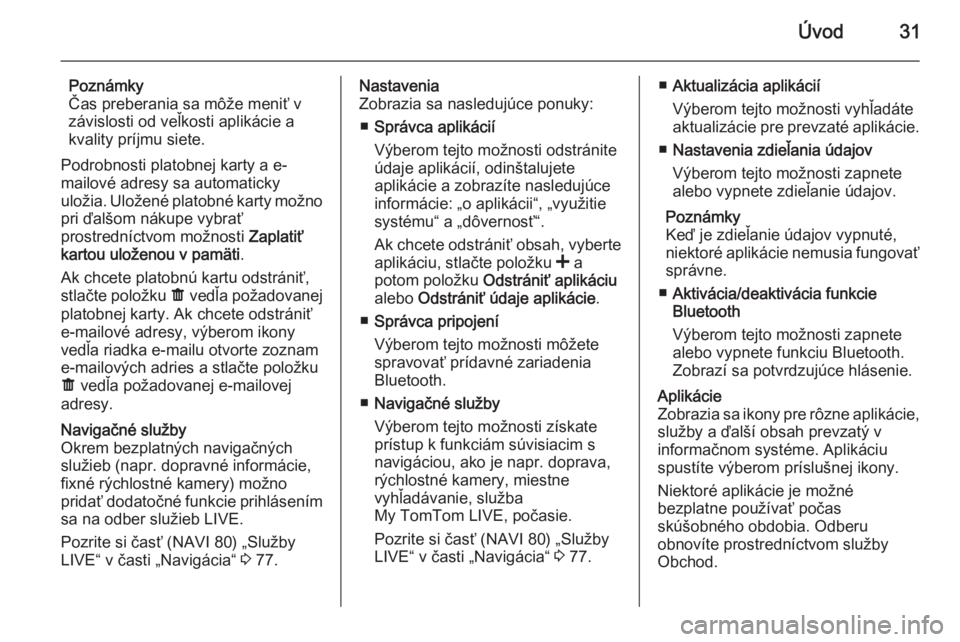
Úvod31
Poznámky
Čas preberania sa môže meniť v
závislosti od veľkosti aplikácie a
kvality príjmu siete.
Podrobnosti platobnej karty a e-
mailové adresy sa automaticky
uložia. Uložené platobné karty možno
pri ďalšom nákupe vybrať
prostredníctvom možnosti Zaplatiť
kartou uloženou v pamäti .
Ak chcete platobnú kartu odstrániť,
stlačte položku ë vedľa požadovanej
platobnej karty. Ak chcete odstrániť
e-mailové adresy, výberom ikony
vedľa riadka e-mailu otvorte zoznam
e-mailových adries a stlačte položku
ë vedľa požadovanej e-mailovej
adresy.Navigačné služby
Okrem bezplatných navigačných služieb (napr. dopravné informácie,
fixné rýchlostné kamery) možno
pridať dodatočné funkcie prihlásením sa na odber služieb LIVE.
Pozrite si časť (NAVI 80) „Služby
LIVE“ v časti „Navigácia“ 3 77.Nastavenia
Zobrazia sa nasledujúce ponuky:
■ Správca aplikácií
Výberom tejto možnosti odstránite
údaje aplikácií, odinštalujete
aplikácie a zobrazíte nasledujúce informácie: „o aplikácii“, „využitie
systému“ a „dôvernosť“.
Ak chcete odstrániť obsah, vyberte aplikáciu, stlačte položku < a
potom položku Odstrániť aplikáciu
alebo Odstrániť údaje aplikácie .
■ Správca pripojení
Výberom tejto možnosti môžete
spravovať prídavné zariadenia
Bluetooth.
■ Navigačné služby
Výberom tejto možnosti získate
prístup k funkciám súvisiacim s
navigáciou, ako je napr. doprava, rýchlostné kamery, miestne
vyhľadávanie, služba
My TomTom LIVE, počasie.
Pozrite si časť (NAVI 80) „Služby
LIVE“ v časti „Navigácia“ 3 77.■ Aktualizácia aplikácií
Výberom tejto možnosti vyhľadáte
aktualizácie pre prevzaté aplikácie.
■ Nastavenia zdieľania údajov
Výberom tejto možnosti zapnete
alebo vypnete zdieľanie údajov.
Poznámky
Keď je zdieľanie údajov vypnuté,
niektoré aplikácie nemusia fungovať
správne.
■ Aktivácia/deaktivácia funkcie
Bluetooth
Výberom tejto možnosti zapnete
alebo vypnete funkciu Bluetooth.
Zobrazí sa potvrdzujúce hlásenie.Aplikácie
Zobrazia sa ikony pre rôzne aplikácie, služby a ďalší obsah prevzatý v
informačnom systéme. Aplikáciu spustíte výberom príslušnej ikony.
Niektoré aplikácie je možné
bezplatne používať počas
skúšobného obdobia. Odberu
obnovíte prostredníctvom služby
Obchod.
Page 32 of 149
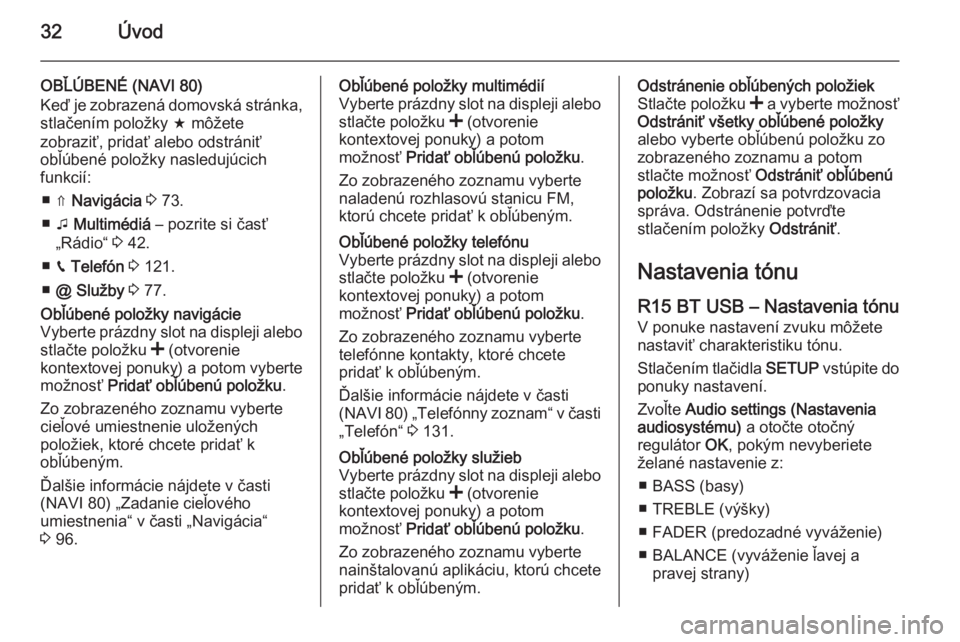
32Úvod
OBĽÚBENÉ (NAVI 80)
Keď je zobrazená domovská stránka, stlačením položky f môžete
zobraziť, pridať alebo odstrániť
obľúbené položky nasledujúcich
funkcií:
■ ⇑ Navigácia 3 73.
■ t Multimédiá – pozrite si časť
„Rádio“ 3 42.
■ g Telefón 3 121.
■ @ Služby 3 77.Obľúbené položky navigácie
Vyberte prázdny slot na displeji alebo
stlačte položku < (otvorenie
kontextovej ponuky) a potom vyberte
možnosť Pridať obľúbenú položku .
Zo zobrazeného zoznamu vyberte
cieľové umiestnenie uložených
položiek, ktoré chcete pridať k
obľúbeným.
Ďalšie informácie nájdete v časti
(NAVI 80) „Zadanie cieľového
umiestnenia“ v časti „Navigácia“
3 96.Obľúbené položky multimédií
Vyberte prázdny slot na displeji alebo
stlačte položku < (otvorenie
kontextovej ponuky) a potom
možnosť Pridať obľúbenú položku .
Zo zobrazeného zoznamu vyberte
naladenú rozhlasovú stanicu FM,
ktorú chcete pridať k obľúbeným.Obľúbené položky telefónu
Vyberte prázdny slot na displeji alebo
stlačte položku < (otvorenie
kontextovej ponuky) a potom
možnosť Pridať obľúbenú položku .
Zo zobrazeného zoznamu vyberte
telefónne kontakty, ktoré chcete
pridať k obľúbeným.
Ďalšie informácie nájdete v časti
(NAVI 80) „Telefónny zoznam“ v časti „Telefón“ 3 131.Obľúbené položky služieb
Vyberte prázdny slot na displeji alebo
stlačte položku < (otvorenie
kontextovej ponuky) a potom
možnosť Pridať obľúbenú položku .
Zo zobrazeného zoznamu vyberte
nainštalovanú aplikáciu, ktorú chcete
pridať k obľúbeným.Odstránenie obľúbených položiek
Stlačte položku < a vyberte možnosť
Odstrániť všetky obľúbené položky
alebo vyberte obľúbenú položku zo
zobrazeného zoznamu a potom
stlačte možnosť Odstrániť obľúbenú
položku . Zobrazí sa potvrdzovacia
správa. Odstránenie potvrďte
stlačením položky Odstrániť.
Nastavenia tónu
R15 BT USB – Nastavenia tónu V ponuke nastavení zvuku môžete
nastaviť charakteristiku tónu.
Stlačením tlačidla SETUP vstúpite do
ponuky nastavení.
Zvoľte Audio settings (Nastavenia
audiosystému) a otočte otočný
regulátor OK, pokým nevyberiete
želané nastavenie z:
■ BASS (basy)
■ TREBLE (výšky)
■ FADER (predozadné vyváženie) ■ BALANCE (vyváženie ľavej a pravej strany)
 1
1 2
2 3
3 4
4 5
5 6
6 7
7 8
8 9
9 10
10 11
11 12
12 13
13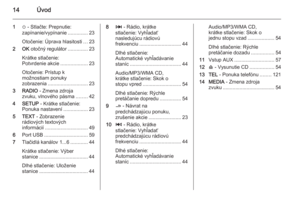 14
14 15
15 16
16 17
17 18
18 19
19 20
20 21
21 22
22 23
23 24
24 25
25 26
26 27
27 28
28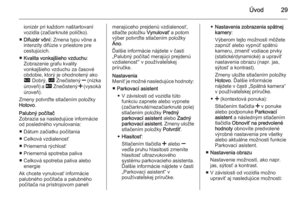 29
29 30
30 31
31 32
32 33
33 34
34 35
35 36
36 37
37 38
38 39
39 40
40 41
41 42
42 43
43 44
44 45
45 46
46 47
47 48
48 49
49 50
50 51
51 52
52 53
53 54
54 55
55 56
56 57
57 58
58 59
59 60
60 61
61 62
62 63
63 64
64 65
65 66
66 67
67 68
68 69
69 70
70 71
71 72
72 73
73 74
74 75
75 76
76 77
77 78
78 79
79 80
80 81
81 82
82 83
83 84
84 85
85 86
86 87
87 88
88 89
89 90
90 91
91 92
92 93
93 94
94 95
95 96
96 97
97 98
98 99
99 100
100 101
101 102
102 103
103 104
104 105
105 106
106 107
107 108
108 109
109 110
110 111
111 112
112 113
113 114
114 115
115 116
116 117
117 118
118 119
119 120
120 121
121 122
122 123
123 124
124 125
125 126
126 127
127 128
128 129
129 130
130 131
131 132
132 133
133 134
134 135
135 136
136 137
137 138
138 139
139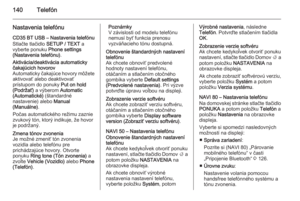 140
140 141
141 142
142 143
143 144
144 145
145 146
146 147
147 148
148